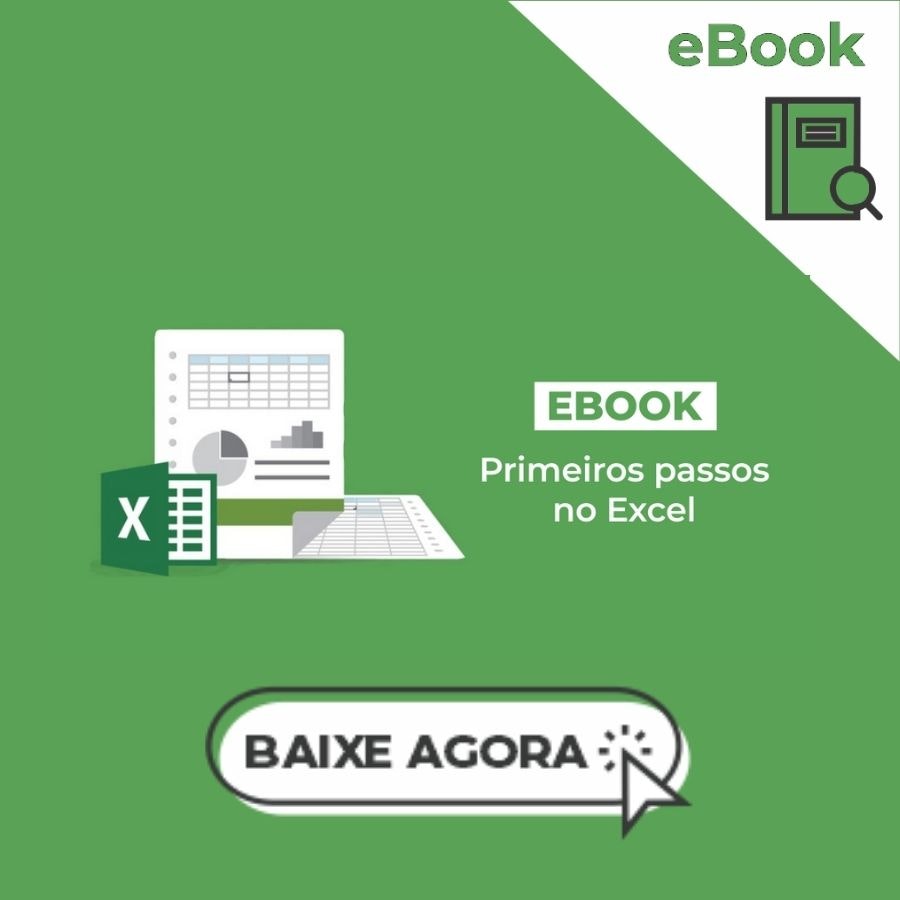O que é uma Planilha do Excel?
Como fazer Planilha no Excel?
Como navegar entre Planilhas no Excel?
Como editar Planilhas no Excel?
Como colocar cores nas Planilhas do Excel?
Como adicionar hiperlinks nas Planilhas do Excel?
Quais são as fórmulas básicas do Excel?
Domine o Excel com a Voitto!
Aprenda Como Fazer uma Planilha no Excel com o nosso passo a passo detalhado!
Aprenda o passo a passo de Como Fazer uma Planilha no Excel. Além disso, conheça quais são as principais fórmulas e ferramentas dessa poderosa ferramenta.
Por: Thiago Coutinho

A função de uma Planilha do Excel é organizar e compilar dados, ela pode ser usada em empresas ou na vida pessoal, como controle financeiro por exemplo.
Usualmente, costumamos chamar todo e qualquer arquivo do Excel de planilha, não é mesmo? Mas saiba que nem tudo isso é uma planilha.
Uma planilha no Excel pode te ajudar a se organizar financeiramente, planejar uma viagem ou uma festa e é fundamental para quem busca uma boa colocação no mercado de trabalho, já que grande parte das empresas usam o Excel como ferramenta de gestão.
Neste artigo, você irá aprender como fazer uma planilha no Excel de uma maneira simples e se você nunca usou essa ferramenta não precisa se preocupar, aqui você vai conhecer desde os primeiros passos.
Iremos abordar os seguintes tópicos aos longo deste texto:
- O que é uma Planilha do Excel?
- Como criar uma Planilha no Excel?
- Primeiros passos para criar a sua Planilha no Excel;
- Como navegar entre Planilhas no Excel?
- Como editar Planilhas no Excel?
- Como colocar cores nas Planilhas do Excel?
- Como adicionar hiperlinks nas Planilhas no Excel?
- Quais são as fórmulas básicas do Excel?
Vamos começar?
O que é uma Planilha do Excel?
Uma Planilha do Excel é um arquivo digital criado no software Microsoft Excel, amplamente utilizado para a criação, organização e análise de dados em formato de tabela.
Ela oferece recursos avançados de cálculo, formatação, visualização de dados e automatização de tarefas, permitindo aos usuários realizar uma ampla gama de atividades, desde tarefas simples de acompanhamento até análises complexas e elaboração de relatórios.
As planilhas do Excel são amplamente utilizadas em empresas, instituições acadêmicas e diversas áreas profissionais, proporcionando uma maneira eficiente e eficaz de lidar com informações numéricas e dados de maneira geral.
E no artigo de hoje, iremos te explicar como fazer uma planilha no Excel, de maneira simples, rápida e prática, aplicando alguns conceitos para você aprender o básico. Vamos lá?
Como fazer Planilha no Excel?
Primeiros passos para criar a sua planilha no Excel:
1 - Vá até o menu iniciar
2 - Procure pelo ícone do Microsoft Excel
3 - Crie uma nova planilha
Na página inicial, clique em criar pasta de trabalho em branco:
4 - Criando mais de uma aba no Excel
Para criar planilhas no Excel, basta inserir uma nova aba. Você pode escolher a opção de utilizar o atalho Shift + F11 ou clicar no "+" ao lado da nomenclatura das planilhas:
Como já mencionei anteriormente, muitas pessoas confundem a terminologia. O arquivo em Excel se chama Pasta de Trabalho. A região acima que se chama aba ou planilha.
Como navegar entre Planilhas no Excel?
Geralmente possuímos várias bases de dados ou informações que podem ser colocadas em abas ou planilhas diferentes para facilitar na organização.
Para navegar entre as abas ou planilhas, você pode clicar com o botão esquerdo sobre cada uma delas ou utilizar o atalho CTRL + PgDn para avançar ou CTRL + PgUp para voltar.
Você já deve ter desenvolvido tabelas iguais em planilhas diferentes em que apenas os dados internos variam, certo?
Esse tipo de situação é bem comum para pessoas que trabalham comcontroles periódicos(diários, semanais, mensais).
Vejamos no Excel o passo a passo de como trabalhar com esse tipo de situação com o exemplo a seguir.
Como editar Planilhas no Excel?
Imagine que a empresa "Voitto Metais" fabrica insumos para construções de pequeno porte e possui três turnos de trabalho.
O gerente geral da empresa pretende levantar os dados da produção de todas as linhas e turnos. Vamos então criar planilhas no Excel para realizar esse levantamento de dados.
Para dar os nomes às planilhas, basta clicar com o botão direito e selecionar a opção “Renomear” (ou clique duas vezes com o botão esquerdo) no título de cada uma como mostrado a seguir:
Como colocar cores nas Planilhas do Excel?
Quando estiver trabalhando com várias abas dentro da pasta de trabalho do Excel (planilhas), uma boa ferramenta para organizá-las é colocar cores diferentes nas guias.
Para colorir o nome da guia é só clicar com o botão direito do mouse em cima da guia, em seguida clicar em "Cor da Guia" e escolher cores diferentes para cada uma delas.
Como adicionar hiperlinks nas Planilhas do Excel?
Continuando o exemplo anterior, o trabalho com os dados da produção da nossa fábrica, vamos agora aplicar um modo mais eficiente de navegar entre nossas planilhas.
Uma boa maneira de organizar essa navegação é usando hiperlinks, na primeira aba, chamada “Painel”, dvamos colocar hiperlinks para as demais abas que existem, direcionando para os três turnos, para o resumo e para os gráficos, facilitando a navegação.
Abaixo temos um exemplo de como podemos fazer isso:
Os hiperlinks são atribuídos a três tipos de referências: células, formas e imagens. Vamos trabalhar agora esses três tipos de referências.
Primeiramente, vamos inserir uma forma e uma imagem à nossa planilha. Seguiremos o procedimento: Inserir > Ilustrações > Formas > Retângulo de cantos arredondados.
Posicione a forma no campo delimitado por linhas tracejadas e ajuste-o de acordo com essa delimitação.
A forma pode ser alterada recorrendo à Guia Ferramentas de Desenho > Formatar > Estilos da forma. Nesta guia podemos usar formatos pré-definidos ou você mesmo pode criar um formato a partir da seleção do preenchimento, contorno e efeito de forma.
Após aplicar uma formatação, basta adicionar o nome “Resumo da Produção” à forma. Para fazer isso, clique com o Botão Direito > Editar Texto ou apenas clique com o botão esquerdo na forma e digitar o nome.
Os demais ajustes de posicionamento do texto podem ser feitos na página inicial.
Por último, vamos inserir uma imagem no campo delimitado. Para isso, basta clicar em Inserir > Imagem > e selecionar a imagem.
Assim como foi feito o ajuste da forma, será feito o ajuste da imagem ao contorno delimitado pelas linhas tracejadas.
Para inserir hiperlinks para (“Turno 1”, “Turno 2”, “Turno 3”, “Resumo da Produção” e “Gráficos”), podemos:
- Selecionar o item desejado e utilizar atalho Ctrl+K;
- Selecionar o item desejado > Guia Inserir > Link.
Devemos então clicar com botão direito no item desejado e selecionar "Link".
Após a abertura da janela, selecione "Colocar neste documento" > atribua referência aos respectivos nomes.
Agora, basta repetir esse procedimento para todas as referências.
Para ter uma navegação completa por todas as planilhas, podemos criar hiperlinks nas demais abas que retornam para o Painel, seguindo o mesmo padrão.
Quais são as fórmulas básicas do Excel?
Mesmo quem ainda não tem muita prática com o Excel, já ouviu falar das fórmulas e funções, não é mesmo? Essas ferramentas são muito usadas para facilitar cálculos.
Separamos as fórmulas e funções básicas do Excel que vão te ajudar a criar uma planilha simples e funcional. Lembre-se de sempre digitar o sinal “=” antes de iniciar esse tipo de ação.
1. Função SOMA
Essa função é usada para somar elementos de duas ou mais células. Para usá-la, na célula em que quiser indicar a soma, digite: =SOMA(dentro do parêntesis, coloque as células a serem somadas), dê “ENTER” e o resultado aparecerá.
Exemplo: =SOMA(B1;B13).
2. Fórmula de soma
Realizar operações de soma é ainda mais simples, com essa fórmula é possível fazer o cálculo com valores que não estão em células, para usá-la digite “=” e em seguida os valores ou células a serem somados com o símbolo “+” e em seguida digitar “ENTER”.
Exemplo: =13+50+15+90.
3. Subtração
Essa operação pode ser realizada no Excel de duas maneiras, com uma fórmula, digitando o símbolo de “=” e em seguida adicionando os valores ou células a serem subtraídas, como no exemplo: =100-21-14-30, em seguida digite “ENTER” e encontre o seu resultado.
4. Função SOMA para subtração
Também é possível subtrair utilizando a função SOMA, o que facilita quando existem muitas células para realizar essa operação.
Para isso digite: =célula ou valor principal a ser subtraído -(SOMA(dentro do parêntesis, coloque as células a serem subtraídas)).
Exemplo: =B3-(SOMA(B5:B20)).
O Excel também te permite criar gráficos e dashboards de gestão de forma muito simples, dessa maneira você pode ter uma melhor visualização dos resultados da sua empresa.
Domine o Excel com a Voitto!
Como você se sente quando percebe que Excel hoje é um pré-requisito para o mercado? Se sentir confuso com algumas funções ou formatações do Excel é comum para muitos, mas nós iremos te ajudar a solucionar esse problema.
Aprenda Excel com o curso Fundamentos de Excel para ajudar você a aprender o necessário para conseguir utilizar esse software de forma proveitosa!
O melhor é que, com o cupom BLOG100, você tem acesso completamente GRATUITO ao curso!
Clique na imagem abaixo e comece a se capacitar gratuitamente!

Thiago Coutinho
Thiago é engenheiro de produção, pós-graduado em estatística e mestre em administração pela UFJF. Especialista Black Belt em Lean Six Sigma, trabalhou na Votorantim Metais e MRS Logística, onde foi gestor e especialista em melhoria contínua. Com certificações MOS® e Auditor Lead Assessor ISO 9001, atuou em projetos de consultoria e ministrou treinamentos e palestras em congressos como ENEGEP e Six Sigma Brasil. Professor nas áreas de Gestão e Empreendedorismo, é fundador do Grupo Voitto e mentor de empresas, dedicando-se à liderança executiva da Voitto, com a visão de torná-la a maior escola online de gestão do Brasil.
Recomendados para você!
QUER RECEBER CONTEÚDO VIP?
Entre para nossa lista e receba conteúdos exclusivos e com prioridade.
Respeitamos sua privacidade e nunca enviaremos spam!
voitto.com.br